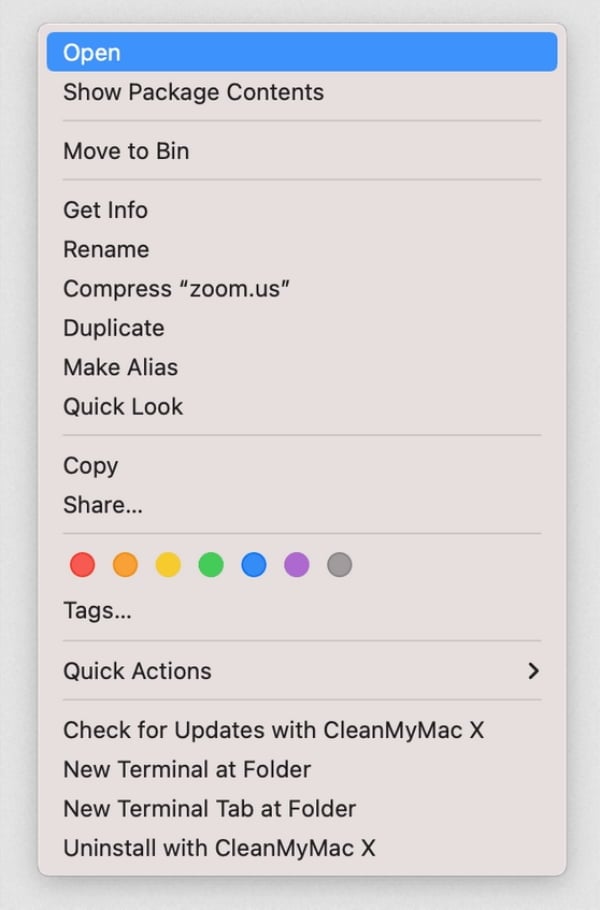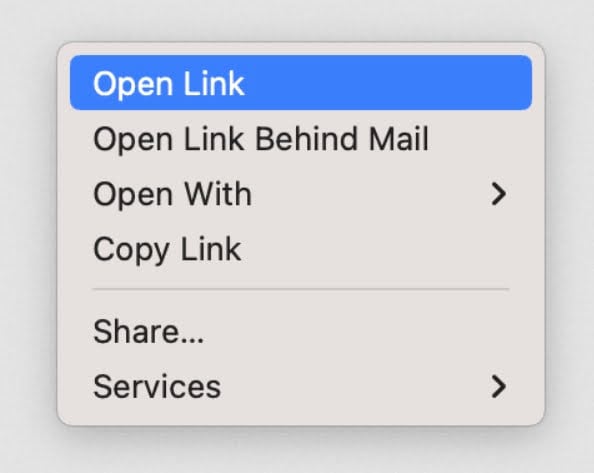Êtes-vous dérangés par le message d’erreur 10673 sur votre Mac qui vous indique que l’application ne peut pas être ouverte ? Nous avons rassemblé tout ce que vous devez savoir sur le sujet, y compris sa signification et, bien sûr, comment le résoudre.
Avant d’aborder les solutions ci-dessous, examinons les causes de ce message d’erreur délicat.
À lire aussi
Que signifie le message d’erreur 10673 ?
L’erreur 10673 « vous ne parvenez pas à ouvrir une app sur Mac » se produit généralement lorsque les utilisateurs essaient d’ouvrir une pièce jointe ou un lien d’Apple Mail, mais cette erreur a également été signalée dans d’autres applications comme Zoom.
La fenêtre contextuelle affiche le message d’erreur et indique une sorte d’erreur d’exécution, ce qui signifie que l’application n’a finalement pas pu s’exécuter.
Comme pour la plupart des messages d’erreur, il peut être difficile d’en déterminer la raison exacte, mais voici quelques causes courantes :
- Application corrompue ou obsolète
- Conflits d’applications
- Erreurs système
- Logiciel malveillant
Avant de nous plonger dans les astuces pour corriger erreur 10673, commencez par redémarrer votre Mac à partir du menu principal d’Apple. Il est surprenant de constater le nombre de bogues et de problèmes qu’un redémarrage rapide peut résoudre.
Comment résoudre le problème de l’erreur 10673 « Application ne peut pas être ouverte » ?
Voici les étapes à suivre pour corriger l’erreur 10673.
1. Vérifiez que votre Mac dispose de mises à jour
Il est toujours recommandé de maintenir votre Mac à jour; non seulement cela permet de garder votre appareil optimisé, mais cela signifie également que vous bénéficiez d’améliorations et de corrections d’applications. Cela vous permet d’éviter des problèmes comme celui que nous abordons aujourd’hui.
Voici un rappel sur la façon de vérifier les mises à jour du système :
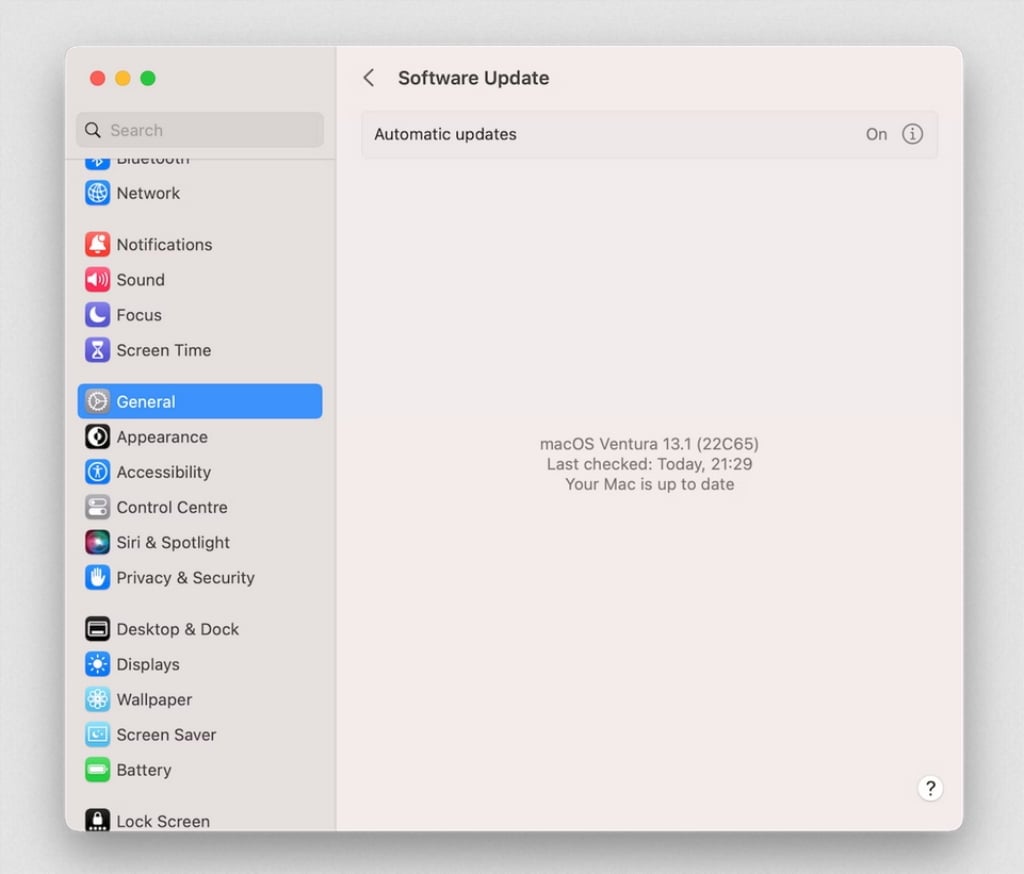
- Sélectionnez le menu principal Apple > Paramètres système > Général > Mise à jour logicielle.
- Vous verrez alors si votre Mac est à jour. Suivez simplement les étapes qui s’affichent à l’écran si une mise à jour est disponible.
Maintenant que votre MacBook est à jour, si le problème persiste, essayez la solution suivante.
2. Vérifiez que votre gestionnaire de messagerie par défaut est Mail
Si vous recevez le message d’erreur 10673 lorsque vous ouvrez un lien ou une pièce jointe dans Mail. Vérifiez d’abord que votre lecteur de messagerie par défaut est bien réglé sur Mail. Si ce n’est pas le cas, des conflits peuvent être à l’origine du message d’erreur. Voici comment vérifier :
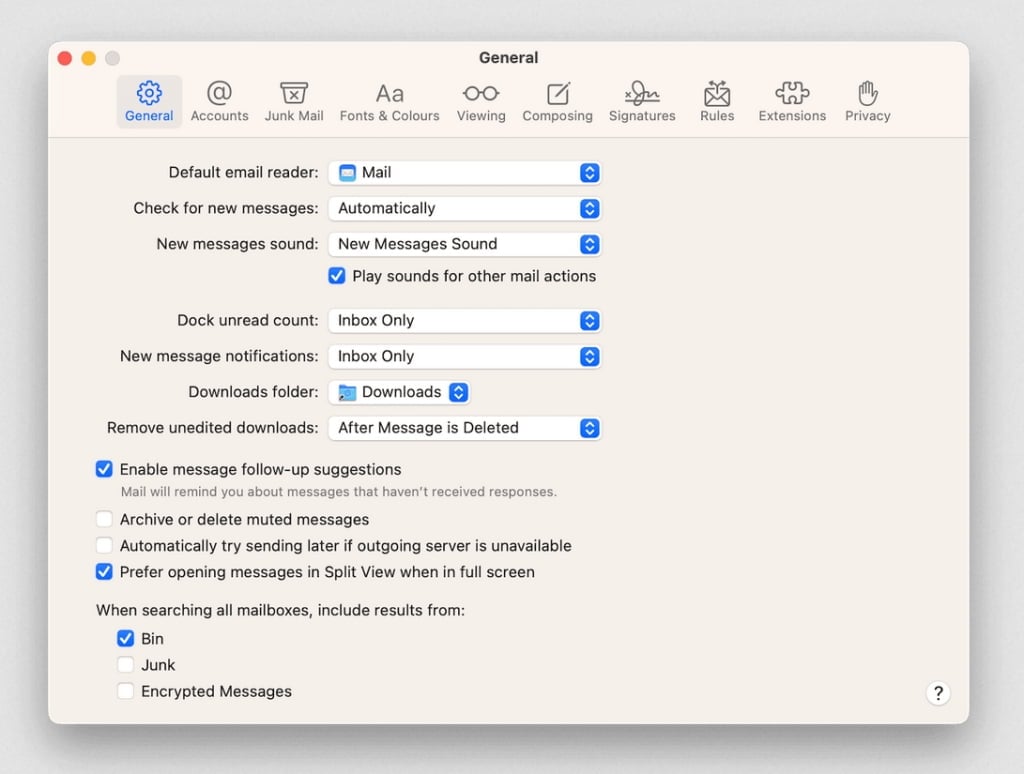
- Ouvrez Mail et sélectionnez Mail > Réglages > Général dans la barre de menu.
- À côté de Lecteur de courrier par défaut, assurez-vous que Mail est sélectionné dans la liste déroulante.
Redémarrez votre MacBook et vérifiez si le problème persiste.
3. Cliquez avec le bouton droit de la souris pour ouvrir une application
Si vous recevez le message d’erreur lorsque vous essayez d’ouvrir une application particulière, au lieu du double-clic standard pour l’ouvrir à partir de votre Dock, essayez l’alternative: le clic droit.
Voici comment procéder :
- Ouvrez le Finder et allez dans « Applications» dans la barre latérale.
- Localisez l’application que vous ne pouvez pas ouvrir.
- Cliquez avec le bouton droit de la souris et choisissez Ouvrir dans la liste.
Cette méthode semble également convenir aux personnes qui reçoivent le message d’erreur lorsqu’elles essaient d’ouvrir un lien. Au lieu de double-cliquer sur le lien dans un message électronique, cliquez avec le bouton droit de la souris sur le lien et choisissez Ouvrir le lien.
Cela a-t-il fonctionné ? Sinon, passez à l’astuce suivante.
4. Réinitialisez les applications problématiques
Un autre moyen de résoudre rapidement cette erreur embêtante est de réinitialiser complètement l’application qui est à l’origine du message.
Il n’est pas rare que les applications soient corrompues, surtout si vous n’effectuez pas les tâches de maintenance régulières de votre MacBook, comme le nettoyage du cache et la vérification des journaux système. Une réinitialisation rapide de l’application remettra l’application dans son état initial et résoudra instantanément les erreurs et les bogues.
Le moyen le plus simple et le plus direct d’y parvenir est d’utiliser un outil dédié comme CleanMyMac X. Son module de désinstallation est parfait pour effectuer cette tâche. Voici comment réinitialiser une application :
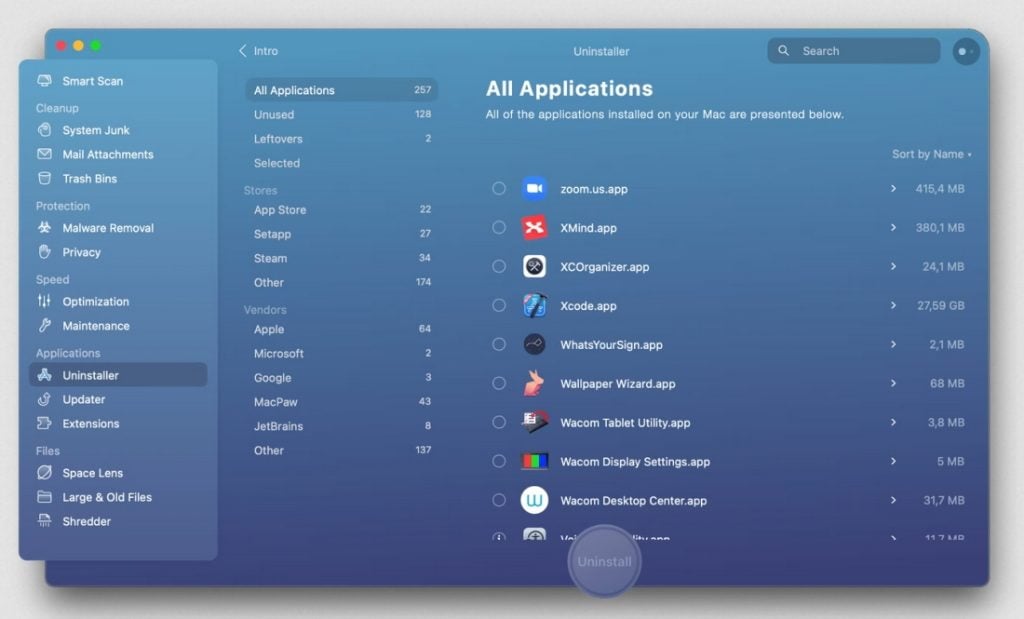
- Ouvrez l’application et localisez Désinstallateur dans la barre latérale.
- Cliquez sur Afficher toutes les applications.
- Localisez l’application qui vous pose un problème dans la liste.
- À côté de son nom, sélectionnez Réinitialiser, et enfin, cliquez sur le bouton commencer.
Si vous n’avez pas encore testé cette application, téléchargez-la gratuitement ici. Elle contient des modules fantastiques pour garder votre Mac en pleine forme.
Si vous préférez ne pas utiliser d’outils tiers, pas de problème. Vous pouvez également essayer de forcer la fermeture de l’application. Cela permet de redémarrer une mini-application.
Voici comment procéder :
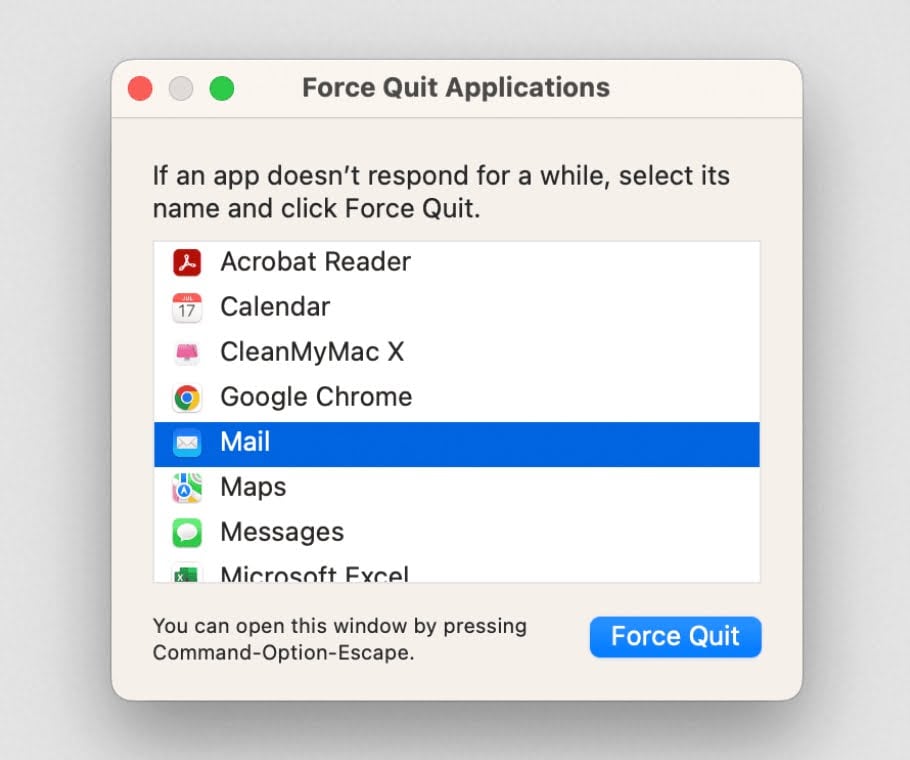
- Dans le menu principal d’Apple > Forcer la fermeture.
- Trouvez l’application dans la liste, sélectionnez-la et cliquez sur le bouton Fermer.
5. Remplacez votre navigateur par défaut
Si plusieurs navigateurs sont installés sur votre Mac, il se peut qu’ils essaient tous d’effectuer la même tâche, ce qui entraîne des conflits. De nombreux forums indiquent que le problème peut entièrement être résolu en veillant à ce que votre navigateur par défaut soit réglé sur Safari.
Voici comment procéder :
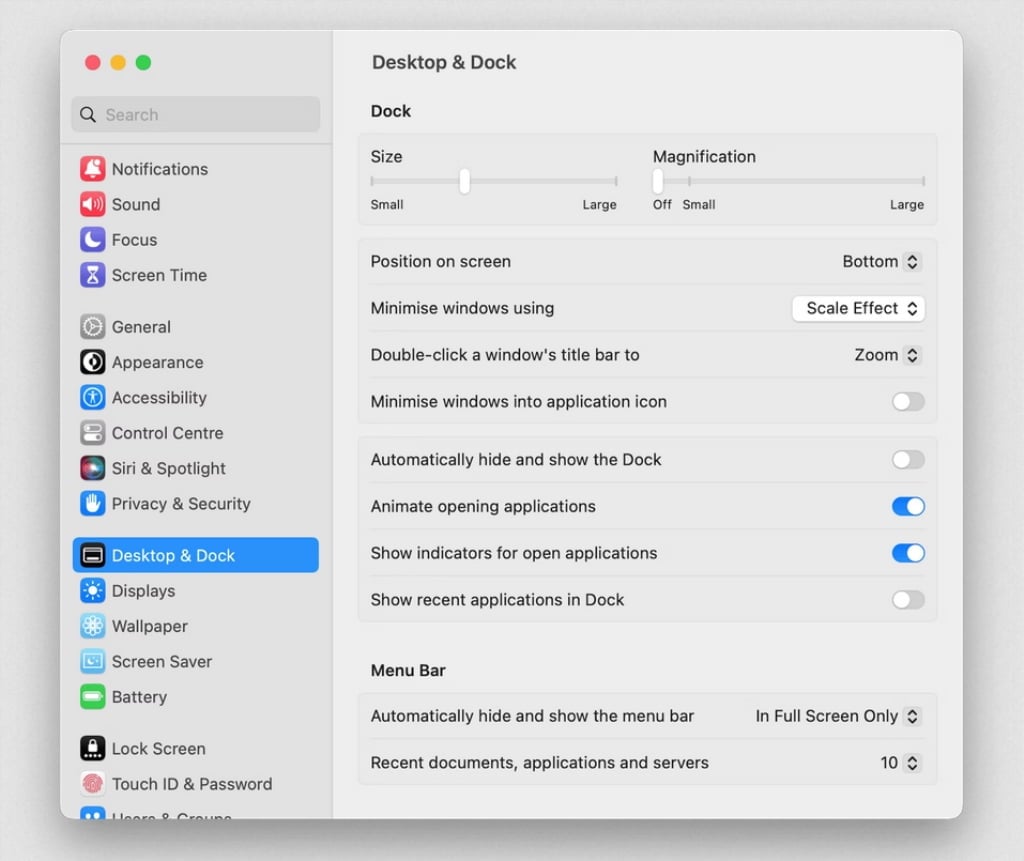
- Dans le menu principal d’Apple > Paramètres système > Bureau et Dock.
- À côté de Navigateur Web par défaut, sélectionnez Safari dans la liste déroulante.
6. Vérifiez la présence de logiciels malveillants
Si le problème persiste, il est temps de rechercher si votre Mac est infecté par les logiciels malveillants et les virus. Exécutez une analyse avec votre logiciel antivirus.
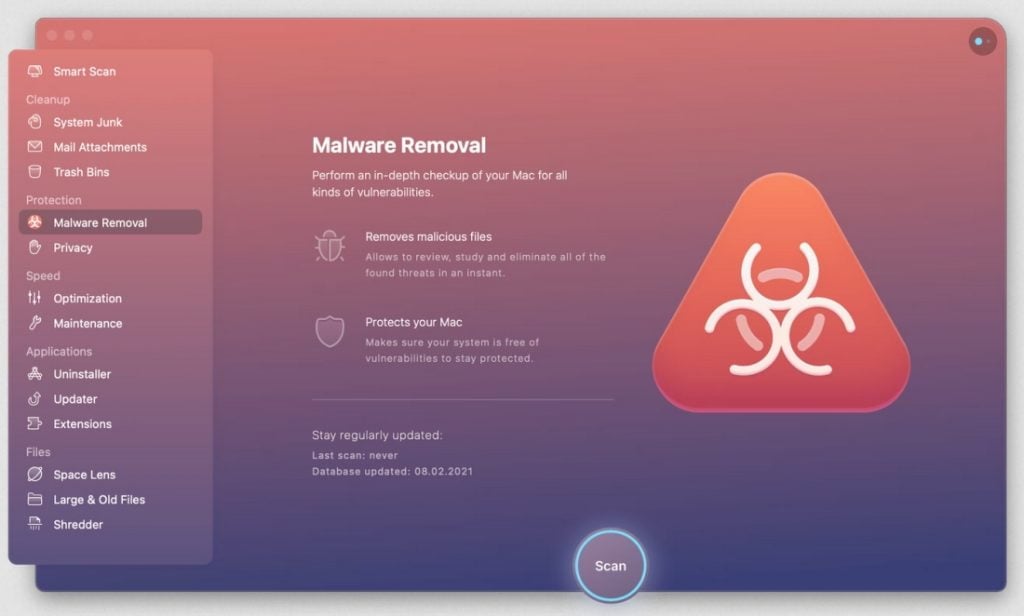
Vous n’en avez pas ? L’outil que j’ai mentionné plus tôt, CleanMyMac X, possède également un puissant module de suppression des logiciels malveillants.
Eh bien, nous sommes arrivés à la fin. Espérons que l’un de ces conseils utiles a fonctionné pour résoudre l’ennuyeux message d’erreur 10673 sur votre appareil.
- DeepSeek : comment résoudre l’erreur « The server is busy please try again later » - 1 février 2025
- Télécharger des Vidéos YouTube : Votre Guide Complet - 27 février 2024
- Mac, lequel choisir ? - 17 février 2024